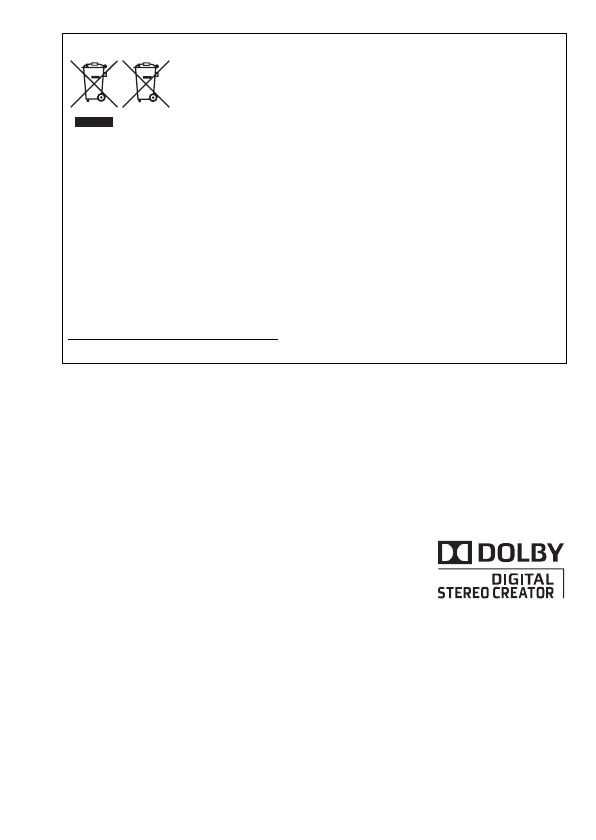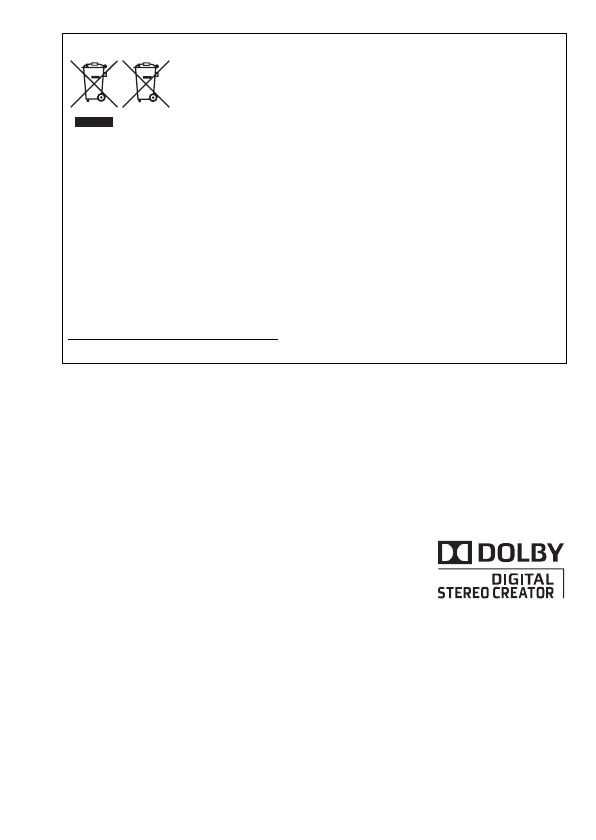
3
Len Európska únia (a EHP)
Tieto symboly označujú, že podľa smernice o odpade z elektrických a
elektronických zariadení (OEEZ) 2002/96/ES, smernice o batériách
(2006/66/ES) a/alebo podľa vnútroštátnych právnych predpisov
zahŕňajúcich tieto smernice sa tento produkt nesmie likvidovať spolu
s domácim odpadom.
Tento produkt je potrebné odovzdať do určenej zberne, napr. prostredníctvom výmeny za
kúpu nového podobného produktu, alebo do autorizovaného zberného miesta na
recykláciu odpadu z elektrických a elektronických zariadení (EEZ) a batérií a
akumulátorov. Nesprávna manipulácia s takýmto typom odpadu môže mať negatívny
vplyv na životné prostredie a ľudské zdravie, pretože elektrické a elektronické zariadenia
obsahujú potenciálne nebezpečné látky. Vašou spoluprácou na správnej likvidácii tohto
produktu prispejete k účinnému využívaniu prírodných zdrojov.
Ďalšie informácie o recyklácii tohto produktu získate od svojho miestneho úradu, úradu
zodpovedného za odpad, zo schváleného plánu o OEEZ alebo od spoločnosti zaisťujúcej
likvidáciu domáceho odpadu alebo na webovej stránke
www.canon-europe.com/environment
.
(EHP: Nórsko, Island a Lichtenštajnsko)
Ochranné známky
• Logá SD, SDHC a SDXC sú ochranné známky spoločností SD-3C, LLC.
• Microsoft a Windows sú ochranné známky alebo registrované ochranné známky spoločnosti Microsoft
Corporation v Spojených štátoch amerických a iných krajinách.
• Macintosh a Mac OS sú ochranné známky spoločnosti Apple Inc. registrované v Spojených štátoch a iných
krajinách.
• „x.v.Color“ a logo „x.v.Color“ sú ochranné známky.
• HDMI, logo HDMI a High-Definition Multimedia Interface sú ochranné známky alebo registrované ochranné
známky spoločnosti HDMI Licensing LLC v Spojených štátoch amerických a
iných krajinách.
• „AVCHD“ a logo „AVCHD“ sú ochranné známky spoločností Panasonic
Corporation a Sony Corporation.
• Vyrobené v licencii Dolby Laboratories.
„Dolby“ a symbol dvojitého D sú ochranné známky spoločnosti Dolby Laboratories.
• YouTube je ochranná známka spoločnosti Google Inc.
• Ostatné názvy a produkty vyššie neuvedené môžu byť ochrannými známkami alebo registrovanými ochrannými
známkami príslušných vlastníkov.
• Toto zariadenie obsahuje technológiu exFAT licencovanú od spoločnosti Microsoft.
• AKÉKOĽVEK INÉ POUŽITIE TOHTO PRODUKTU NEŽ PRE OSOBNÚ POTREBU SPÔSOBOM, KTORÝ
VYHOVUJE NORME MPEG-2 PRE KÓDOVANIE VIDEOINFORMÁCIÍ PRE BALENÉ MÉDIÁ, JE BEZ LICENCIE POD
PLATNÝMI PATENTMI V MPEG-2 PATENT PORTFOLIO VÝSLOVNE ZAKÁZANÉ. TÚTO LICENCIU MOŽNO ZÍSKAŤ V
MPEG LA, L.L.C., 250 STEELE STREET, SUITE 300, DENVER, COLORADO 80206.
• Tento výrobok je licencovaný v rámci patentov AT&T pre normu MPEG-4 a môže sa používať na zakódovanie
videa vyhovujúceho norme MPEG-4 alebo dekódovanie videa vyhovujúceho norme MPEG-4 ktoré bolo
zakódované len (1) pre osobné používanie a nekomerčné účely, alebo (2) poskytovateľom videa využívajúcim
licenciu na patenty AT&T pre poskytovanie videa vyhovujúceho norme MPEG-4. Nie je poskytnutá ani
implikovaná žiadna licencia na akékoľvek iné použitie normy MPEG-4.